饥荒云服务器搭建(附双服务器搭建)
1.购买服务器
-
新用户打折折扣大,下面是链接
阿里云:
高校计划免费试用:
新用户:
腾讯云:
学生专属:
新用户:
华为云:
0元试用:
限时秒杀:
-
根据自己需求购买云服务器
一般不加太多mod,2核2g1M就能满足2-4人联机需求,如果地上地洞都部署在一个服务器上,需要2核,如果只部署地上,1核就能带动;要加比较多mod时,可以考虑买内存大的;宽带的话1M-4人,3M-8人左右,看自己需求。
-
我这边选择购买的是华为云的T6云服务器
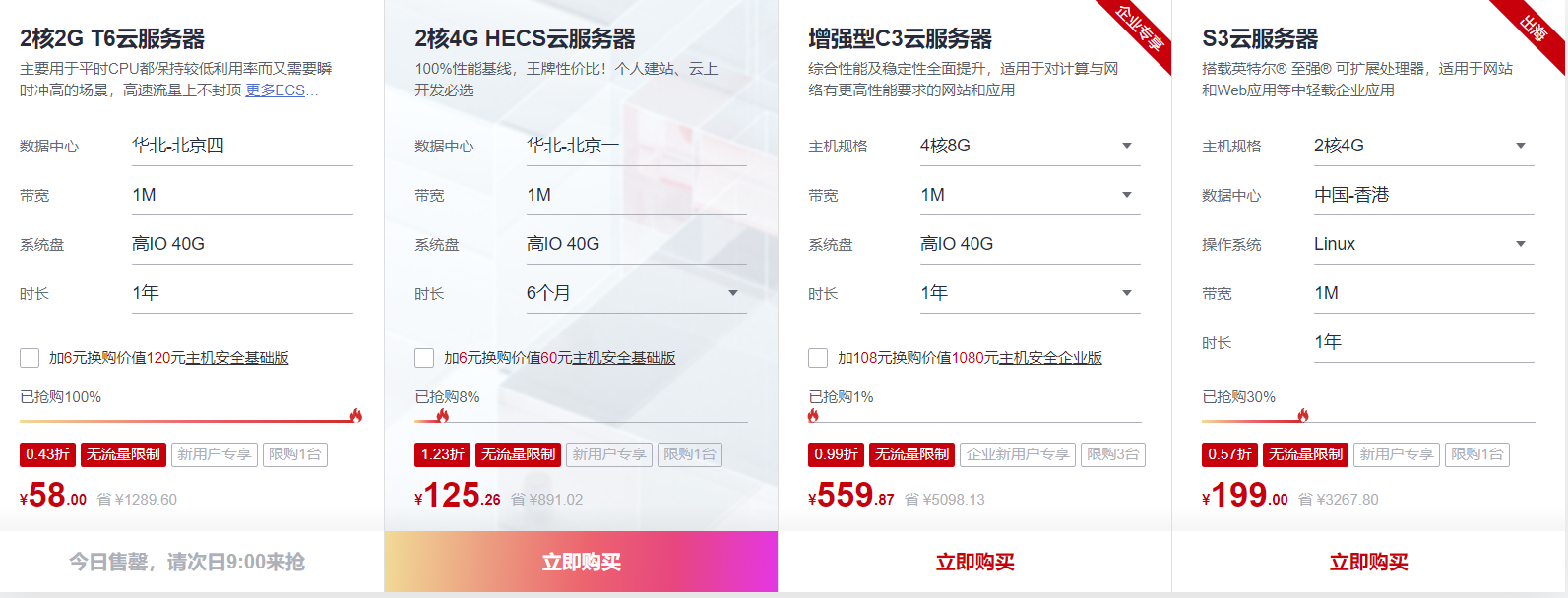
镜像我选择的是CentOS 7.7
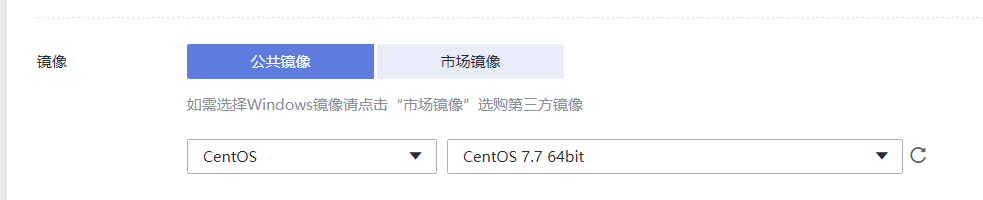
2.进入华为云控制台
-
链接:
-
根据你买的服务器类型,点击相应导航进入配置
我这里买的弹性云服务器
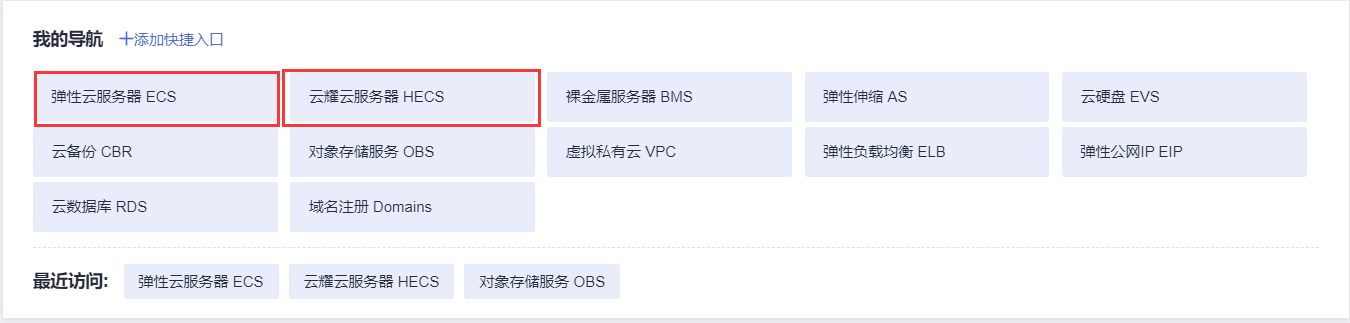
-
修改实例密码后重启
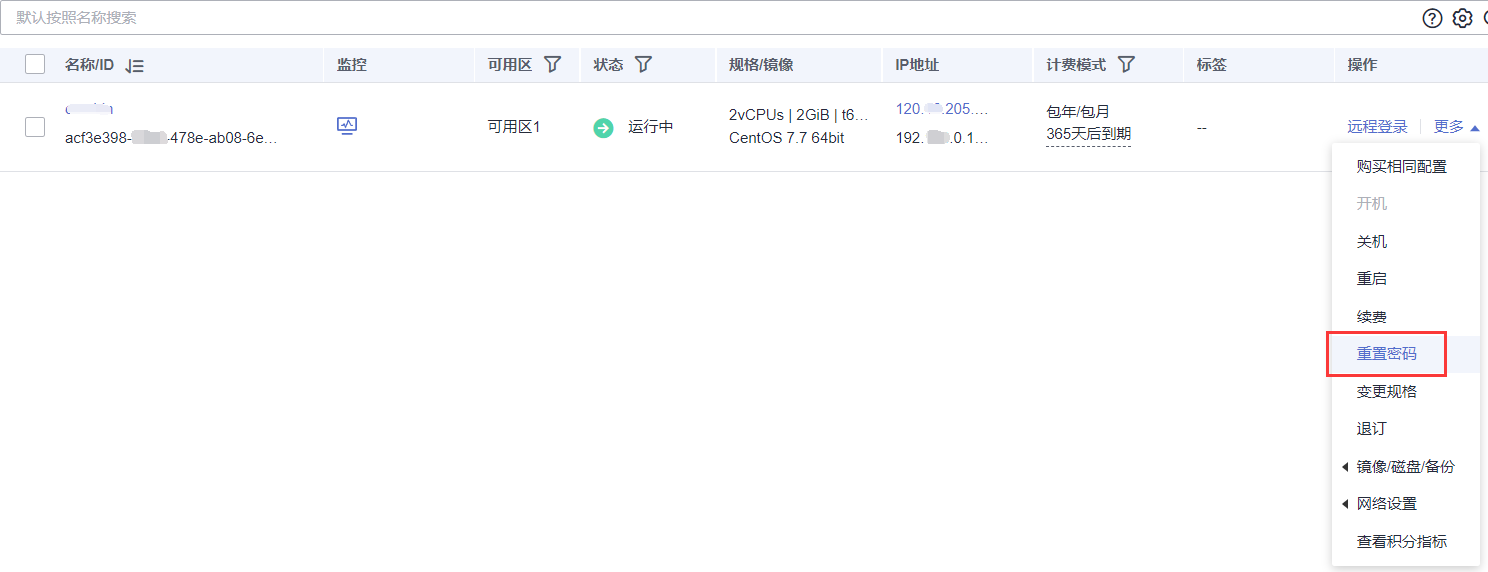
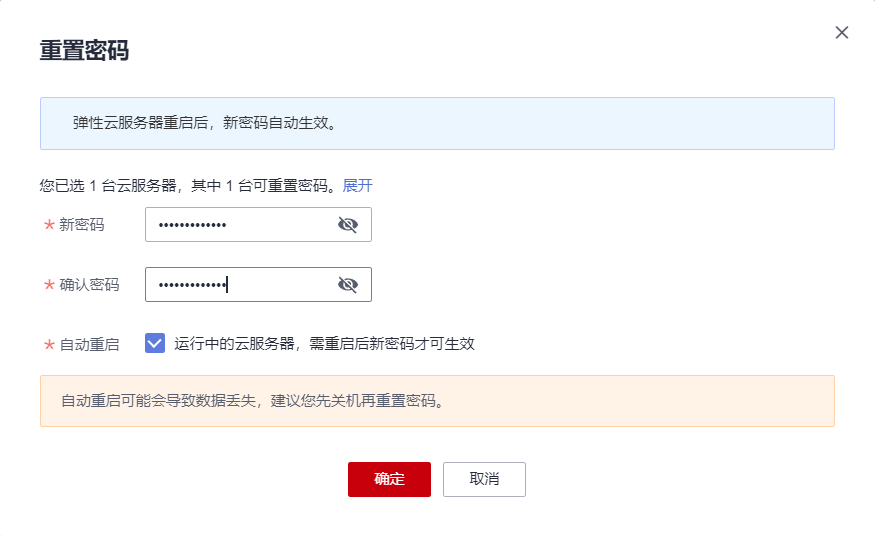
-
设置安全组
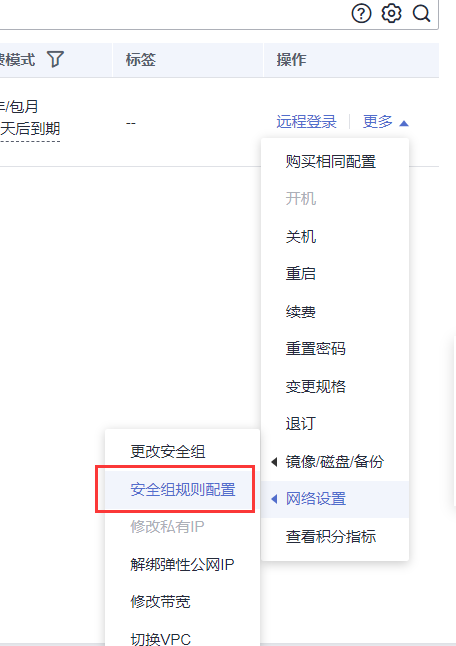
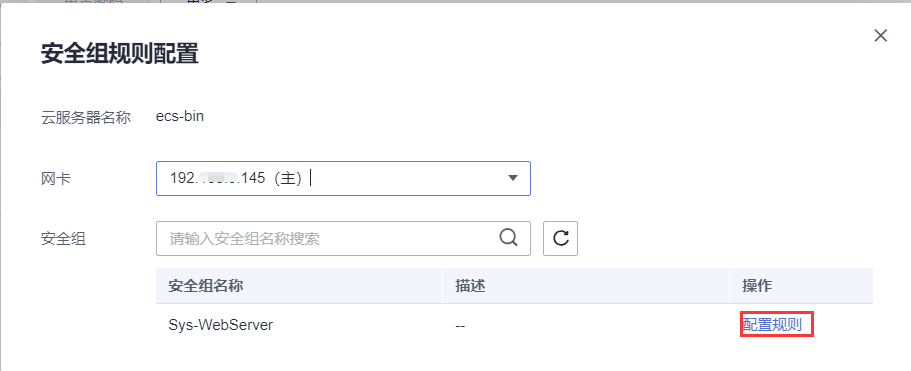
放行饥荒地上和地洞的默认端口:地上:10999,地洞:10998
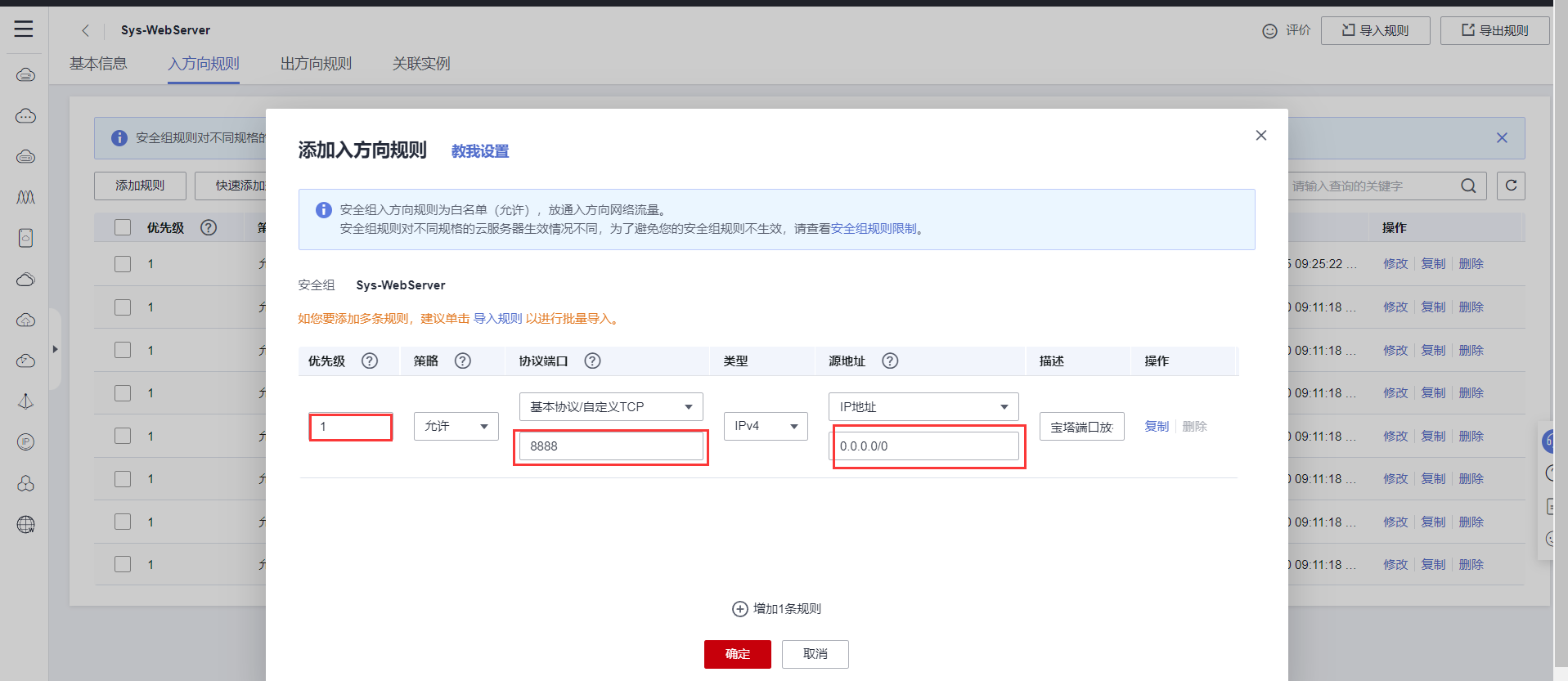

出方向,华为云服务器购买了自动配置,阿里云是没有自动配置的,可以自己加一下

3.远程连接
使用CloudShell连接或者Xshell连接都可以
-
CloudShell

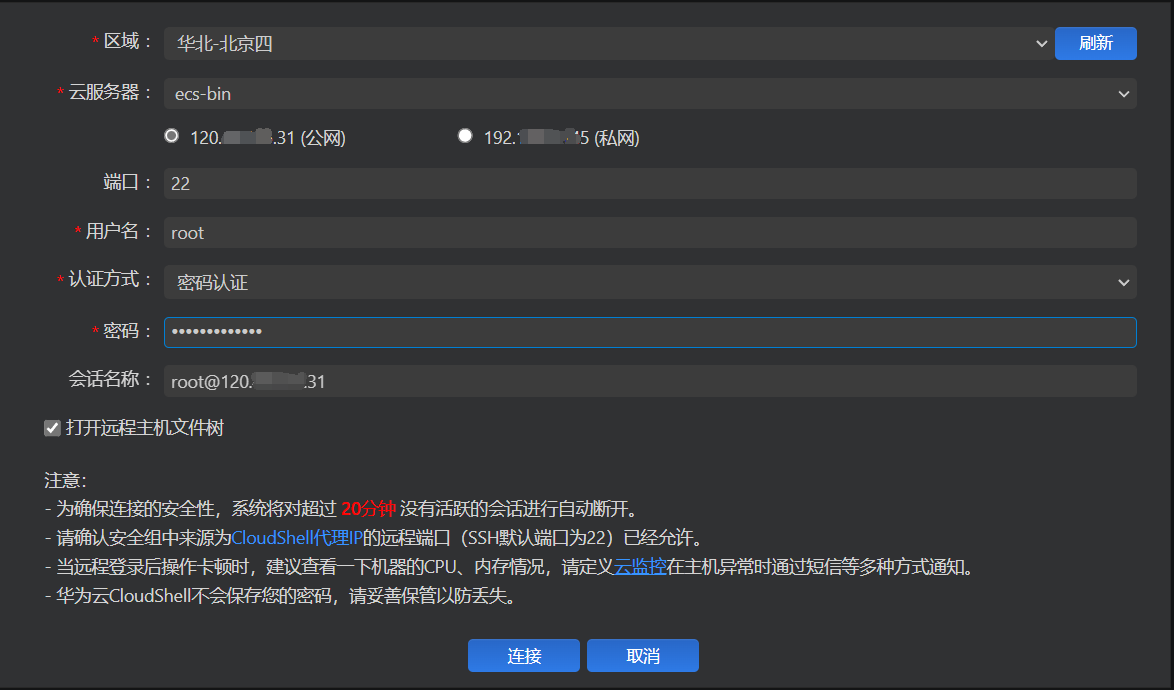
-
Xshell
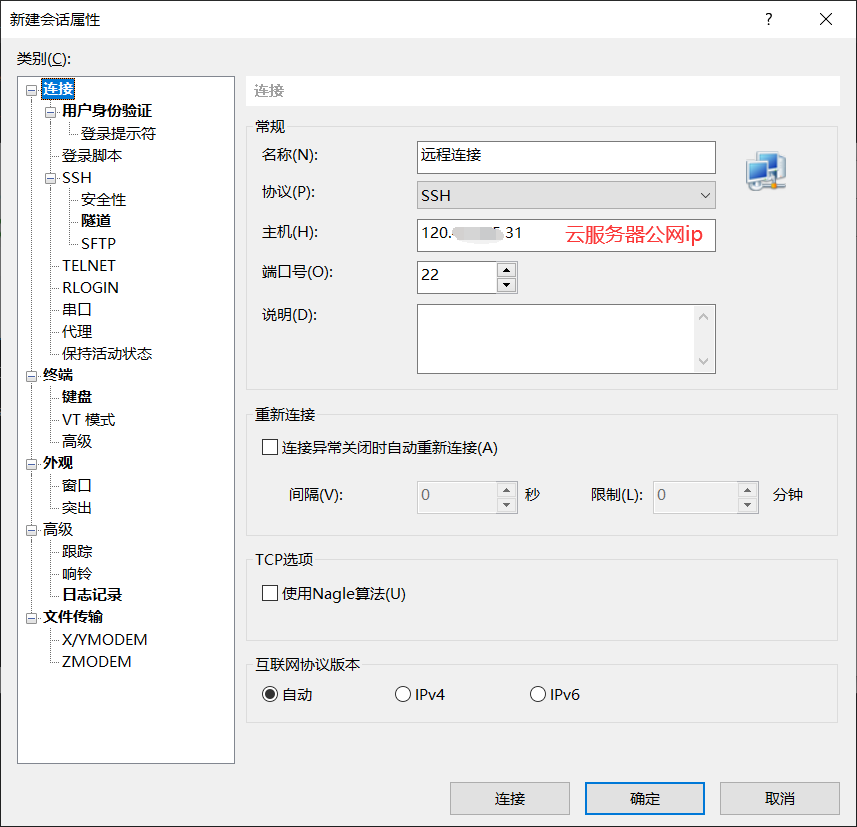
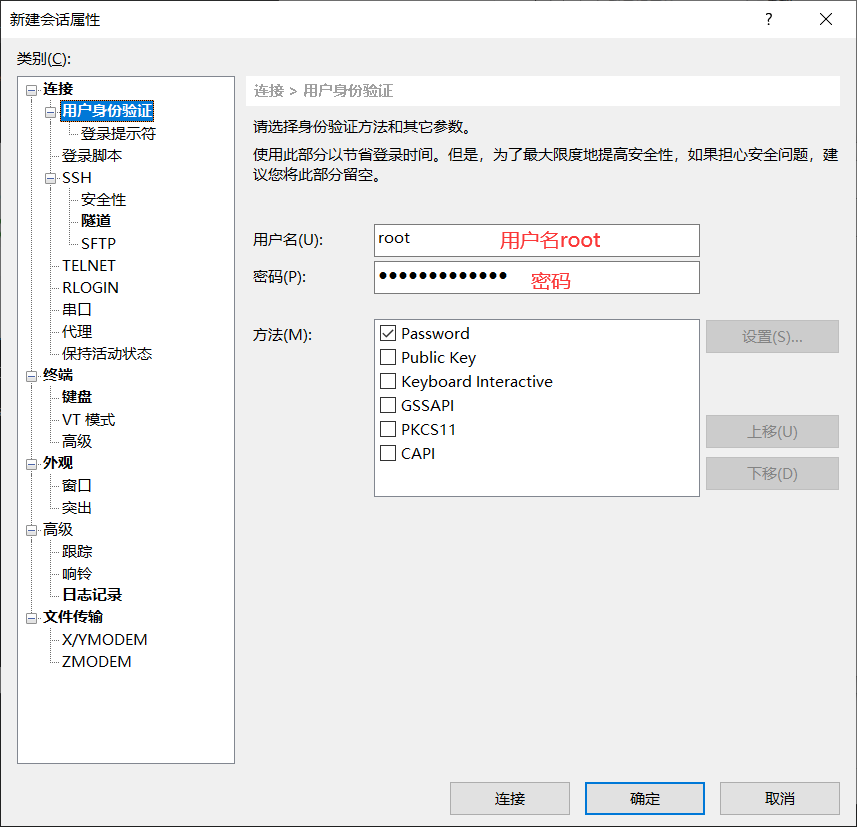
二.游戏安装
1.streamcmd安装
-
安装依赖
yum install glibc.i686 libstdc++.i686 libcurl.i686 --setopt=protected_multilib=false
#安装依赖库(针对centos64位系统,设置多库设置多库保护关闭)
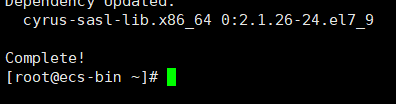
-
安装screen 工具,以实现洞穴 / 地上切换
yum install screen
-
安装steamcmd
mkdir steamcmd #建立一个新文件夹
cd steamcmd #进入创建好的文件夹
wget https://steamcdn-a.akamaihd.net/client/installer/steamcmd_linux.tar.gz #下载相应的安装包
tar -xvzf steamcmd_linux.tar.gz #解压
./steamcmd.sh #执行命令
执行./steamcmd.sh 未成功可能没有安装 32 位运行库,执行 yum install xulrunner.i686
出现下图表示安装成功

2.饥荒服务器安装
Steam>login anonymous #匿名登录,第一次登录可能需要重试好几次
Steam>app_update 343050 validate #饥荒服务端安装,安装失败的话中断重试
出现下图表示安装成功

Ctrl+c或者exit退出
-
添加 centos 下缺少的一个库的代替,并试运行
cd ~ #返回根目录
cd Steam/steamapps/common/"Don't Starve Together Dedicated Server"/bin #注意加上转义引号
ln -s /usr/lib/libcurl.so.4 /usr/lib/libcurl-gnutls.so.4 #添加缺失的依赖
./dontstarve_dedicated_server_nullrenderer #试运行
出现下图表示试运行成功
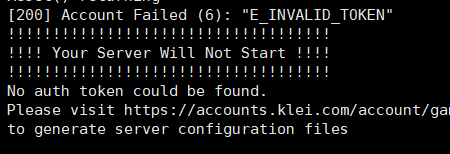
在Xshell新建一个文件传输

登录
可以在文件传输看到创建了一个存档Cluster_1,一般在库>文档>Klei>DoNotStarveTogether>目录下
三、游戏文件配置
1.打开饥荒创建一个存档或者使用老存档
在你的电脑C:\Users<电脑用户id>\Documents\Klei\DoNotStarveTogether<id>下,可以找到你的饥荒的存档,在饥荒你创建的世界列表里面,顺数第几个存档,该目录下存档后面数字就是几,也可以直接查看存档在电脑的位置,然后跳转。比如我这里就有两个存档,下面我将把Cluster_1这个存档部署在云服务器上
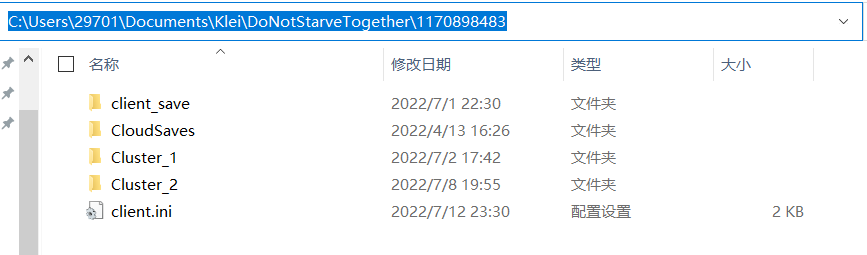
2.获取cluster_token
为确保游戏服务器能 24 小时在线,饥荒桌面客户端的自建本地服务器密钥需要更换为官方长期有效版。
-
来到科雷官网:
-
复制你的Klei用户ID,并在Cluster_1这个存档目录下新建一个adminlist.txt文本文档,将你的ID复制进去,如果需要添加管理员,只需要把他的ID换行复制进去就行
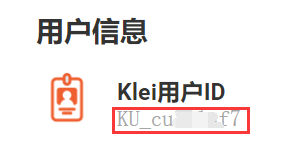
-
科雷官网点击头部导航栏的游戏选项,新建一个游戏服务器
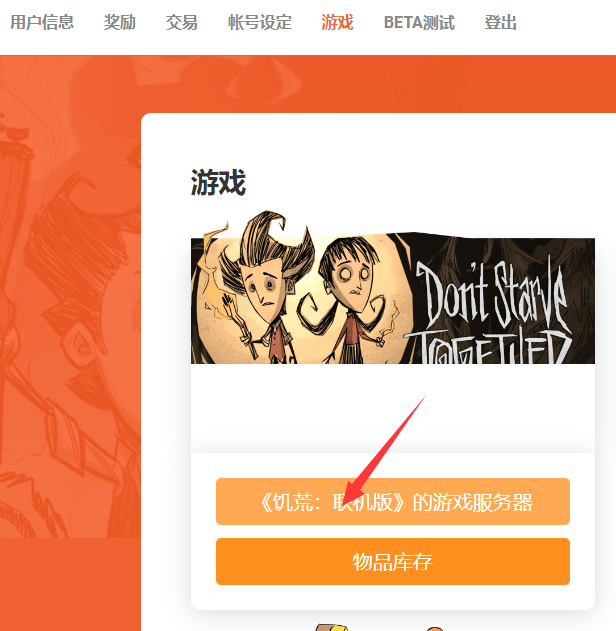

-
添加之后复制服务器代码
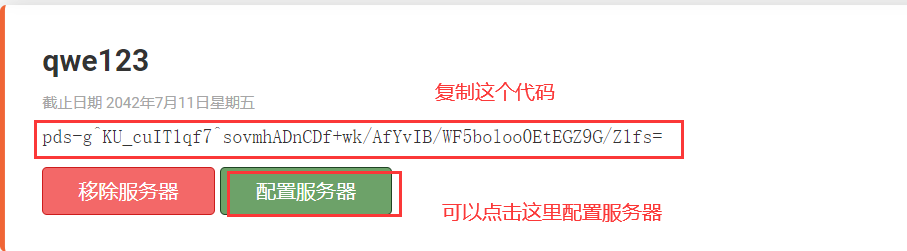
-
将复制的代码替换Cluster_1目录下的cluster_token.txt内容,没有这个文件的话新建一个
3.上传存档
-
把本地的Cluster_1存档上传覆盖试运行时生成的存档
4.添加mod
-
进入饥荒,进入mod,服务器mod,右下角更多信息可以在网址栏找到该mod的id,记录并保存所有你添加的mod的id。
-
进入服务器Cluster_1存档下的Master和Caves文件夹下,找到modoverrides.lua,按下面格式添加如下代码,强制加载mod,数字表示你要加的mod的id,把你要加的mod都放进去。
return{
...
#你要添加的mod
["workshop-2115943953"]={ enabled=true },
["workshop-398109522"]={ enabled=true },
["workshop-2565528744"]={ enabled=true }
}
-
进入服务器/root/Steam/steamapps/common/Don't Starve Together Dedicated Server/mods目录下,编辑dedicated_server_mods_setup.lua文件,按如下格式添加mod
--There are two functions that will install mods, ServerModSetup and ServerModCollectionSetup. Put the calls to the functions in this file and they will be executed on boot.
--ServerModSetup takes a string of a specific mod's Workshop id. It will download and install the mod to your mod directory on boot.
--The Workshop id can be found at the end of the url to the mod's Workshop page.
--Example: http://steamcommunity.com/sharedfiles/filedetails/?id=350811795
--ServerModSetup("350811795")
#你要添加的mod
ServerModSetup("2505341606")
ServerModSetup("2115943953")
ServerModSetup("661253977")
...
...
四、启动
1.下载tmux,方便挂后台
-
控制台输入以下代码下载
[root@ecs-bin ~]# sudo yum install tmux
-
下载完成后新建一个会话,命名为Master
[root@ecs-bin ~]# tmux new -s Master
-
新建会话会直接进入这个会话
控制台底下绿色背景显示[Master] 0:root@ecs-bin:~*则表示进入这个会话了
在这个会话下进入root/Steam/steamapps/common/"Don't Starve Together Dedicated Server"/bin目录
[root@ecs-bin ~]# cd Steam/steamapps/common/"Don't Starve Together Dedicated Server"/bin
-
启动地上世界
[root@ecs-bin bin]# ./dontstarve_dedicated_server_nullrenderer -console -persistent_storage_root /root/.klei -conf_dir DoNotStarveTogether -cluster Cluster_1 -shard Master
显示Sim paused即启动成功
-
暂时挂起当前会话——同时按住Ctrl+B,再按D键
-
重连会话——tmux attach -t Master
-
Ctrl+B,再按D暂时挂起Master会话后,同样的方法创建一个Caves用于启动地洞世界
[root@ecs-bin ~]# tmux new -s Caves #创建Caves会话
[root@ecs-bin ~]# cd Steam/steamapps/common/"Don't Starve Together Dedicated Server"/bin #进入bin目录
[root@ecs-bin bin]# ./dontstarve_dedicated_server_nullrenderer -console -persistent_storage_root /root/.klei -conf_dir DoNotStarveTogether -cluster Cluster_1 -shard Caves #启动地洞世界
五、多服务器部署
1.配置另一个服务器,步骤跟前面一样
多服务器部署其实就是一个服务器运行地上,一个服务器运行地洞,你甚至可以实现多重世界(需要添加一个mod,id放这:1438233888)
2.设置地上和地洞的配置文件
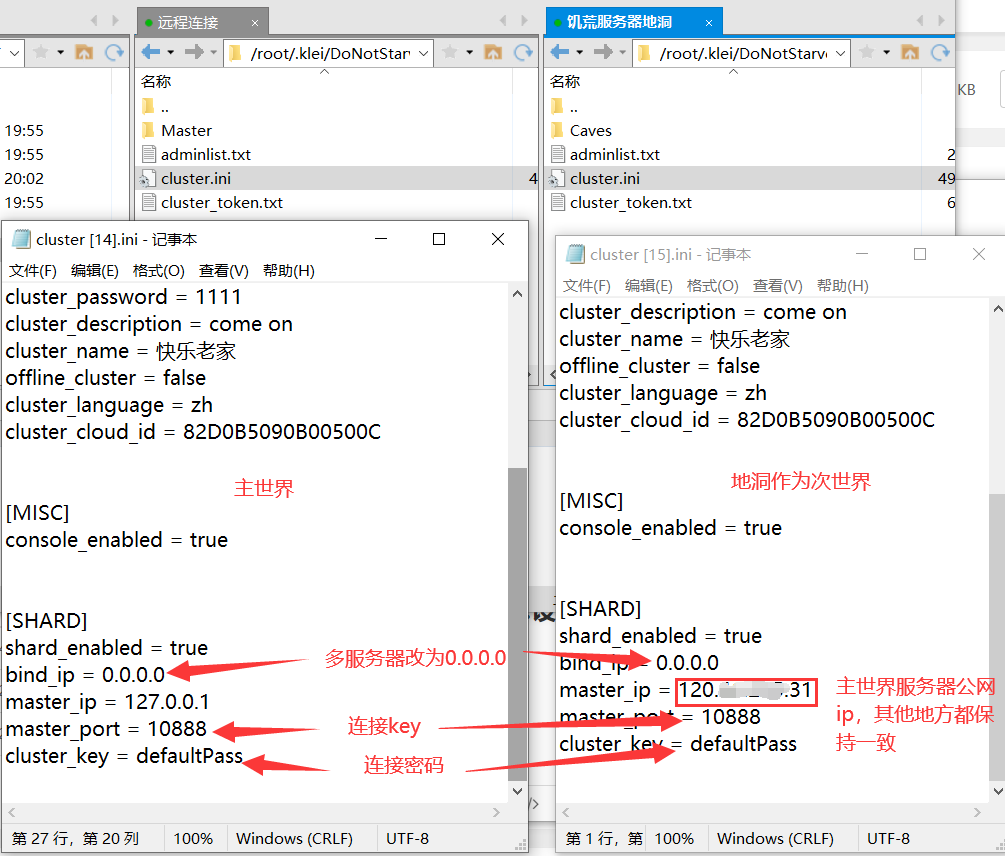
3.去主世界服务器的安全组打开连接key的端口
注意:协议一定要选UDP,不然地洞连接不上地上

4.先启动地上,再启动地洞
出现下图表示建立连接成功
参考文章


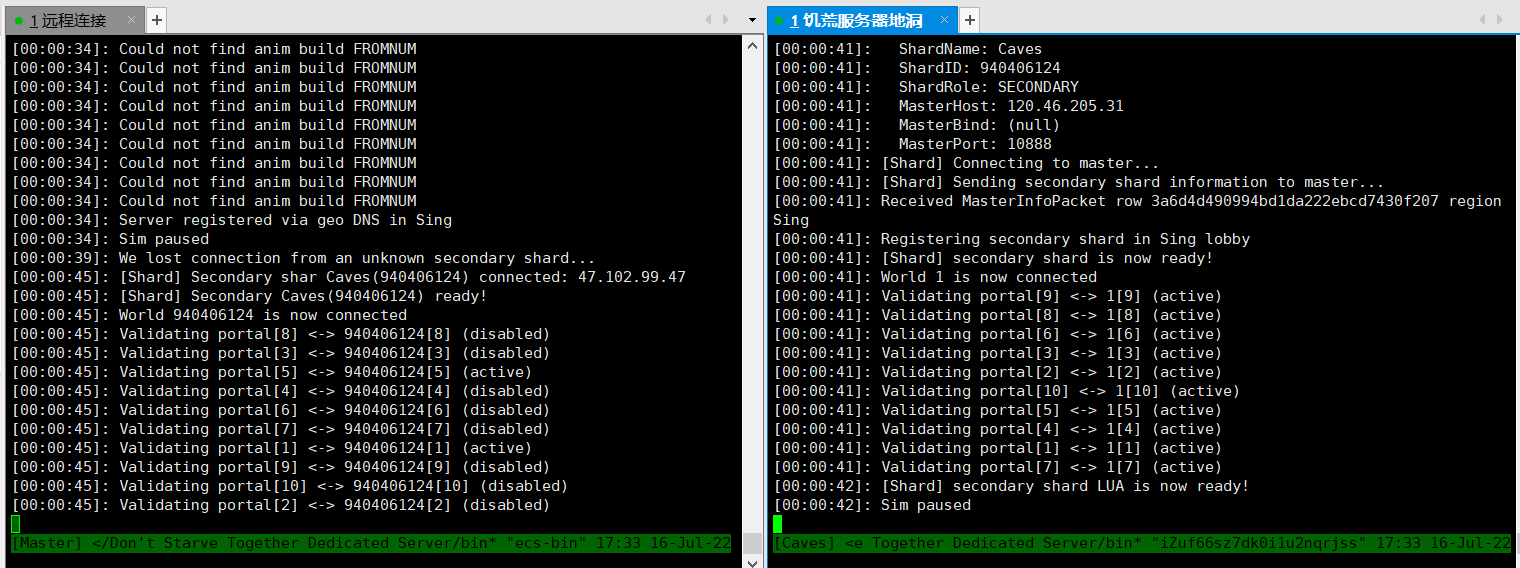

 浙公网安备 33010602011771号
浙公网安备 33010602011771号